Perbaiki komputer telah reboot dari masalah bugcheck di Windows 10, 11
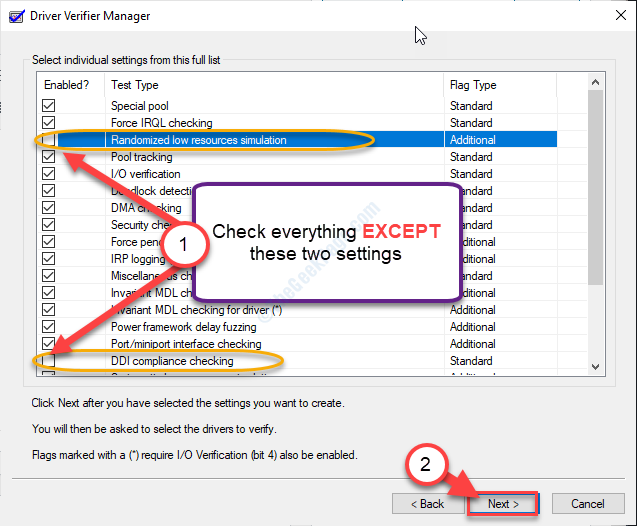
- 4312
- 199
- Miss Angelo Toy
Pada saat me -reboot komputer Anda kadang -kadang crash BSOD yang menunjukkan pesan kesalahan 'komputer telah di -boot dari bugcheck' dapat menyebabkan masalah. Jangan khawatir tentang masalah ini. Ada beberapa resolusi mudah untuk masalah ini.
FIX-1 Jalankan Diagnostik Memori Windows-
Diagnostik memori Windows dapat mendeteksi dan menyelesaikan masalah yang berhubungan dengan memori.
1. Pencarian untuk "Penyimpanan“Dari kotak pencarian.
2. Kemudian, klik pada “Diagnostik memori Windows“Untuk mengaksesnya.
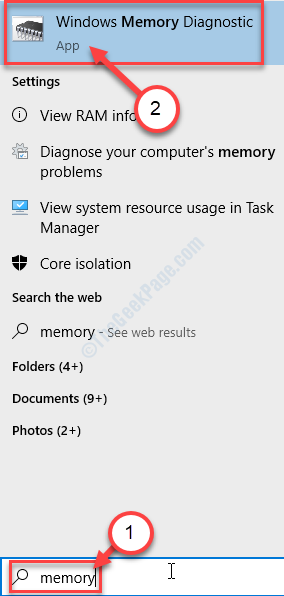
3. Ketika Diagnostik memori Windows muncul, klik pada “Restart sekarang dan periksa masalah (disarankan)“.
Atau,
Jika Anda ingin menjadwalkan pencarian ini pada saat reboot lain kali, klik pada “Periksa masalah saat berikutnya saya memulai komputer saya" pilihan.
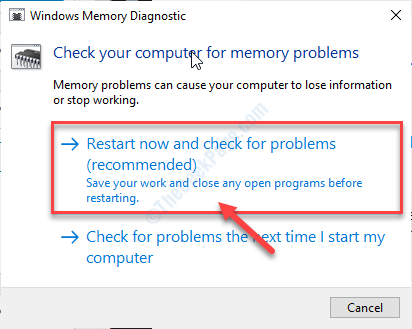
Drive memori sistem Anda akan diperiksa secara menyeluruh untuk kesalahan kecil.
Setelah me -reboot komputer Anda,
FIX-2 Run Driver Verifier-
Verifier Pengemudi dapat menyelesaikan masalah ini.
PENTING-
Perbaikan ini melibatkan beberapa langkah yang membutuhkan tingkat pengetahuan komputer yang lebih tinggi. Ikuti langkah -langkah yang disebutkan di bawah ini dengan cermat. Satu kesalahan dapat menyebabkan kerusakan yang tidak dapat diubah pada sistem Anda.
1. Klik pada Kunci Windows dan ketik "Verifier“.
2. Kemudian, tekan 'Memasuki'Kunci untuk mengakses Verifier Pengemudi.
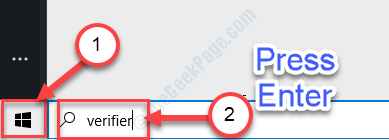
3. Ketika Verifier Pengemudi muncul, klik pada “Buat Pengaturan Kustom (untuk Pengembang Kode)" pilihan.
4. Setelah itu, klik "Berikutnya“.
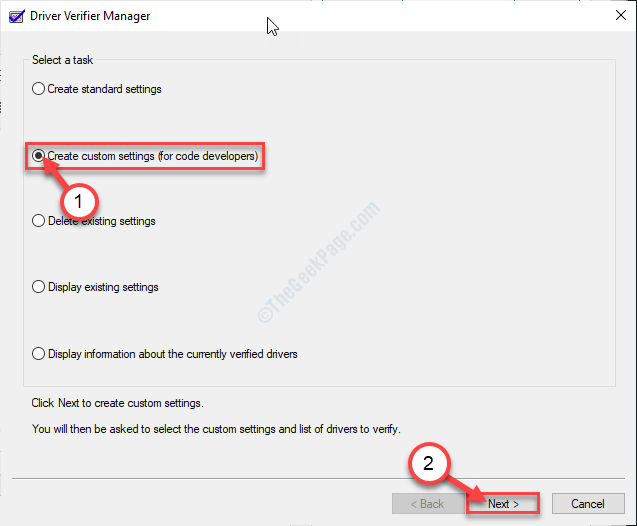
5. Anda akan melihat daftar pengemudi. Pilih setiap driver di daftar KECUALI dua ini-
A. Simulasi sumber daya rendah secara acak
B. Pemeriksaan Kepatuhan DDI
7. Setelah Anda memeriksa semua driver kecuali itu, klik "Berikutnya“.
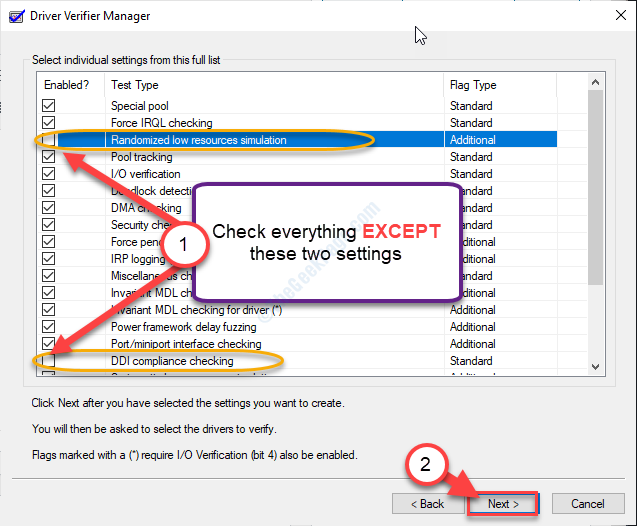
8. Sekarang, klik pada “Pilih nama driver dari daftar“.
9. Kemudian, klik "Berikutnya“.
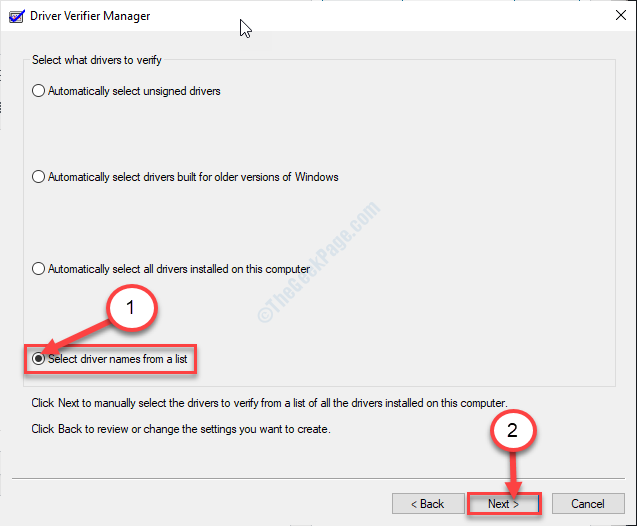
10. Di sini Anda akan melihat daftar driver yang diinstal di sistem Anda. Cukup pilih semua driver BUKAN dari Microsoft.
11. Setelah Anda memilih semua driver non-asli, klik "Menyelesaikan“.
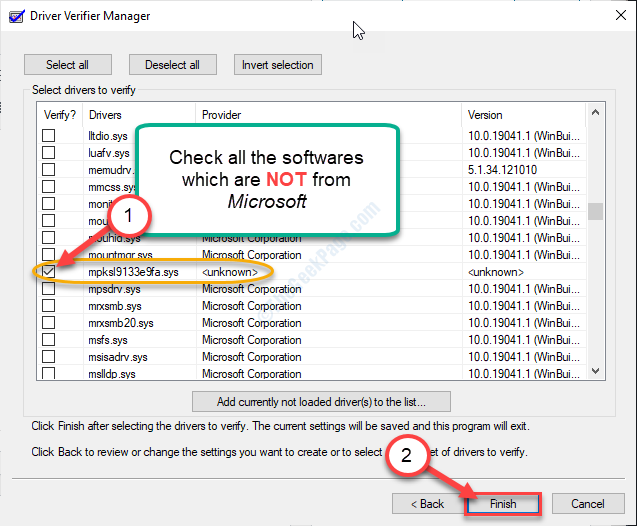
12. Anda perlu mengakses Command prompt dengan hak administrasi. Untuk melakukannya, ketik "cmd"Di kotak pencarian.
13. Kemudian, klik kanan pada “Command prompt“, Diikuti dengan klik pada“Jalankan sebagai administrator“.
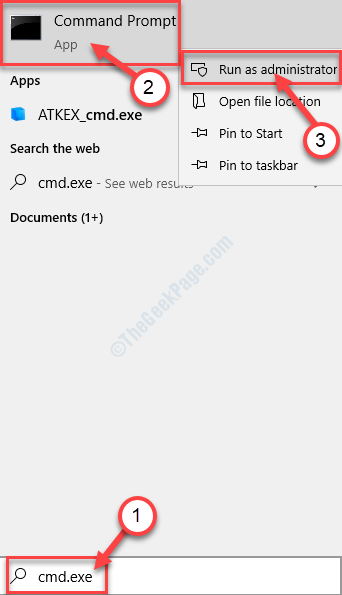
14. Untuk memastikan Verifier Pengemudi sedang berjalan, jalankan kode sederhana ini Cmd terminal. Ketik garis ini dan tekan Memasuki.
Verifier /QuerySettings
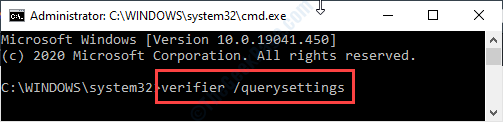
Tutup Command prompt jendela.
Mengulang kembali Perangkat Windows 10 Anda.
Setelah me -reboot masalah akan diperbaiki.
- « Sidik jari itu telah diatur di akun lain Windows 10/11 Hello Error
- Searchui.EXE Suspended Error pada Windows 10/11 Perbaiki »

